Если про формирования инсталляционного пакета был добавлен установщик БД PostgreSQL и был установлен флаг Установка PostgreSQL в Мастере установки, то при установке проекта MaterBMS запускается инсталлятор БД PostgreSQL:
Появится командная строка, запускающая установщик PostgreSQL с заранее выбранными необходимыми настройками:
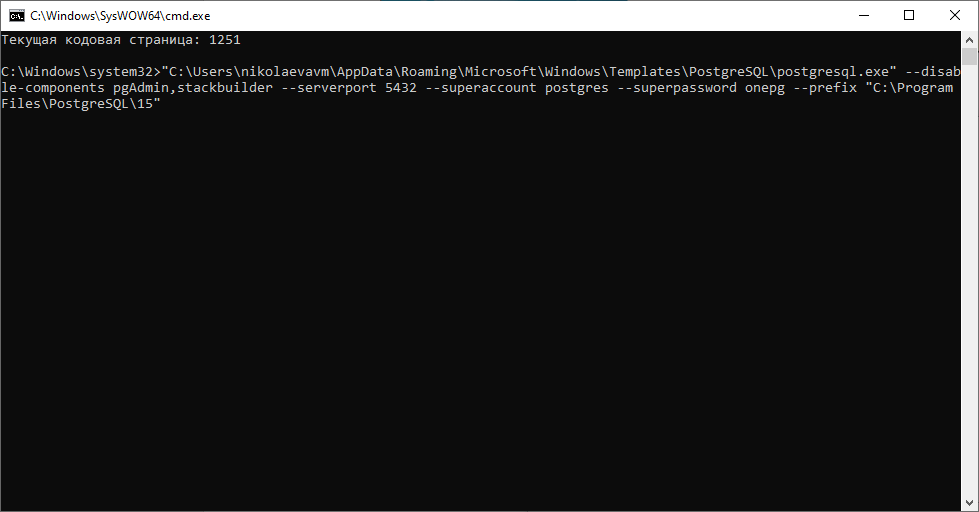
Через несколько мгновений появляется диалог мастера установки PosgreSQL последней доступной версии:

После нажатия кнопки Next, появляется диалог выбора директории, в которой будет находиться PostgreSQL:
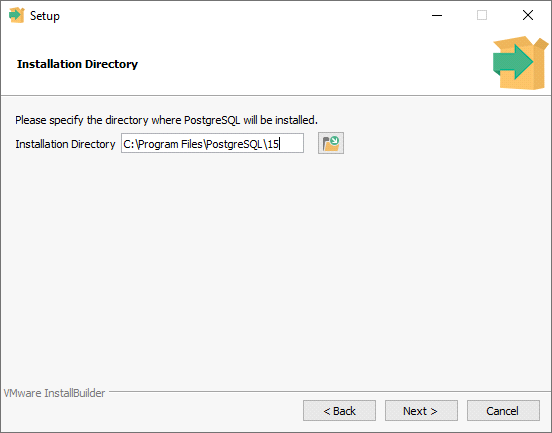
Указываем путь и переходим к следующему шагу, нажав кнопку Next:
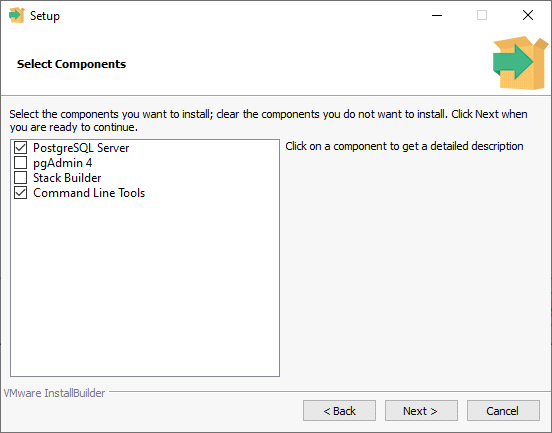
В диалоге будет предложено выбрать компоненты для установки:
•PostgreSQL Server – сам сервер БД;
•PgAdmin 4 – визуальный редактор SQL;
•Stack Builder – дополнительные инструменты для разработки;
•Command Line Tools – инструменты командной строки.
Отмечаем нужные компоненты и переходим к следующему шагу, нажав кнопку Next::
В следующем окне будет предложено выбрать директорию для хранения базы данных:
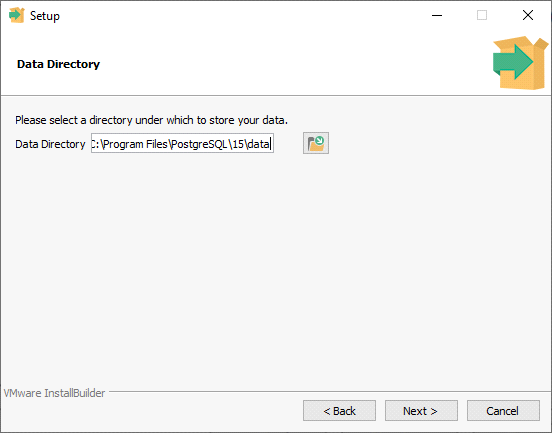
Указываем путь и переходим к следующему шагу, нажав кнопку Next:
В следующем окне будет предложено установить пароль для суперпользователя (по умолчанию имя суперпользователя postgres)
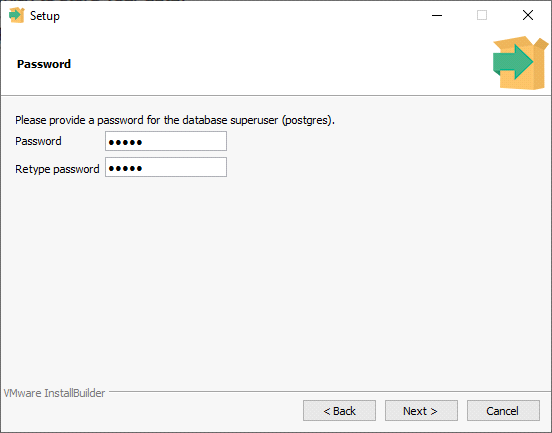
После нажатия кнопки Next, открывается окно для выбора порта, по которому будет запускаться сервер (по умолчанию задан порт 5432):
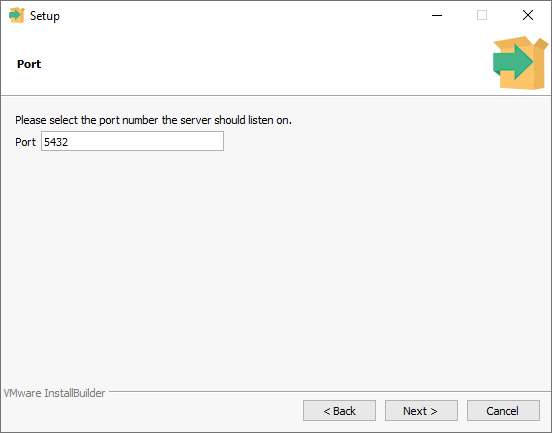
Подтверждаем указанный порт нажатием кнопки Next и переходим в окно выбора локации сервера:
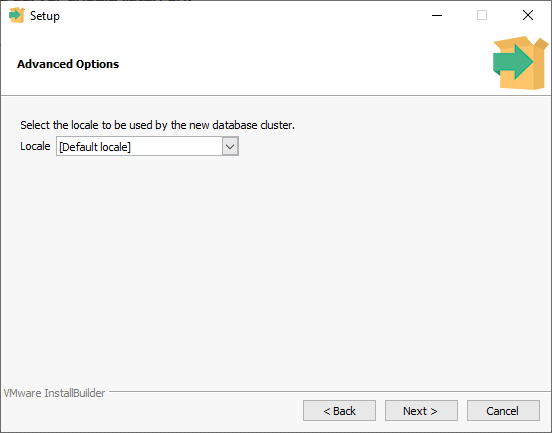
В выпадающем списке выбираем нужную локацию и переходим на следующий этап, нажав на кнопку Next:
В открывшемся окне отображается сводка по всем настройкам:
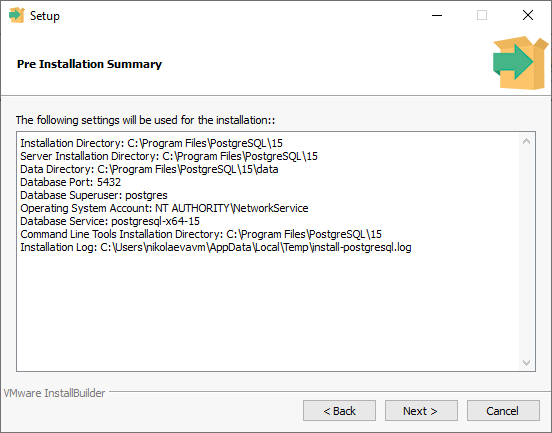
Нажатием на кнопку Next перейдем к следующему шагу.
Теперь БД PostgreSQL готова к установке:
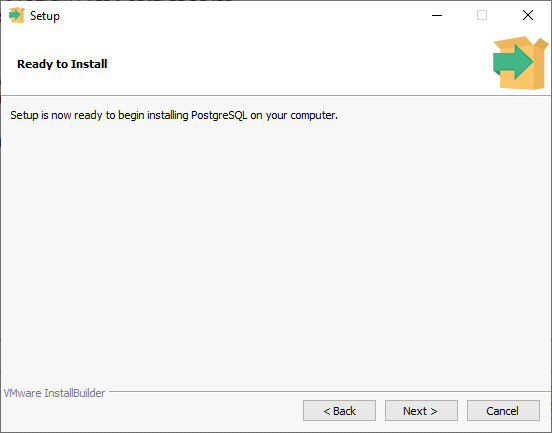
После нажатия на кнопку Next, откроется диалог, отображающий процесс установки:
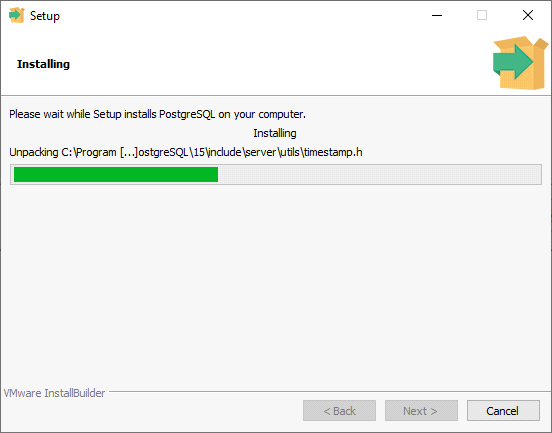
После завершения процесса установки, откроется последнее окно Мастера установки:
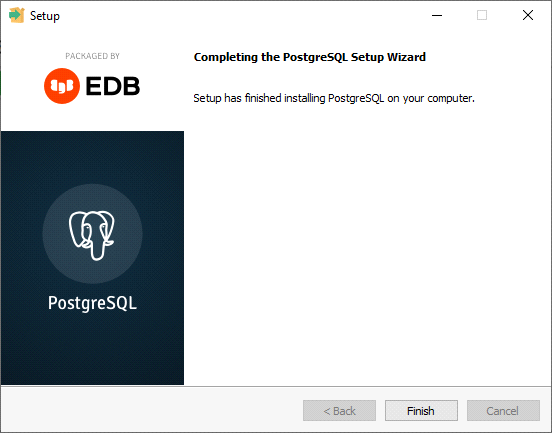
Для завершения установки PostgreSQL нажимаем кнопку Finish.
Смотрите также: